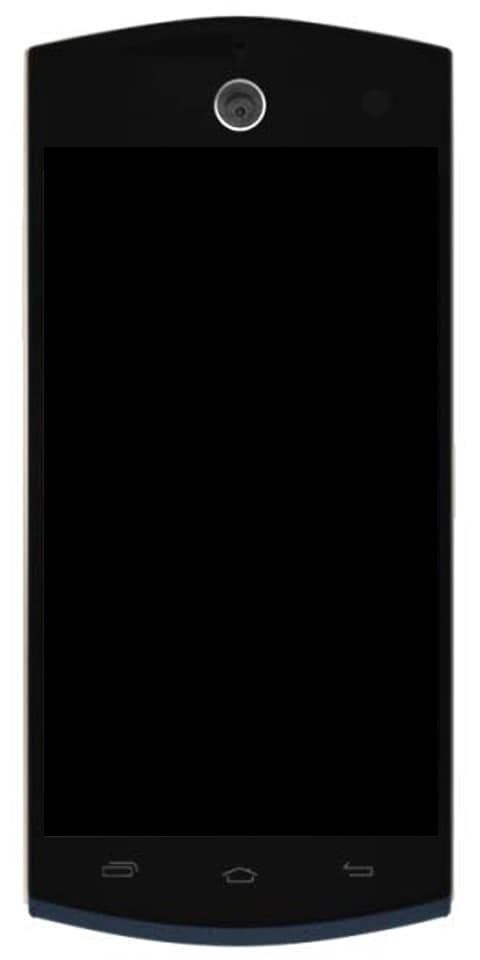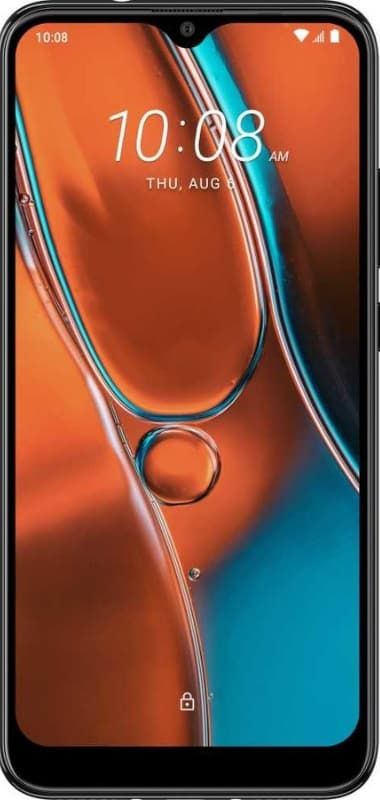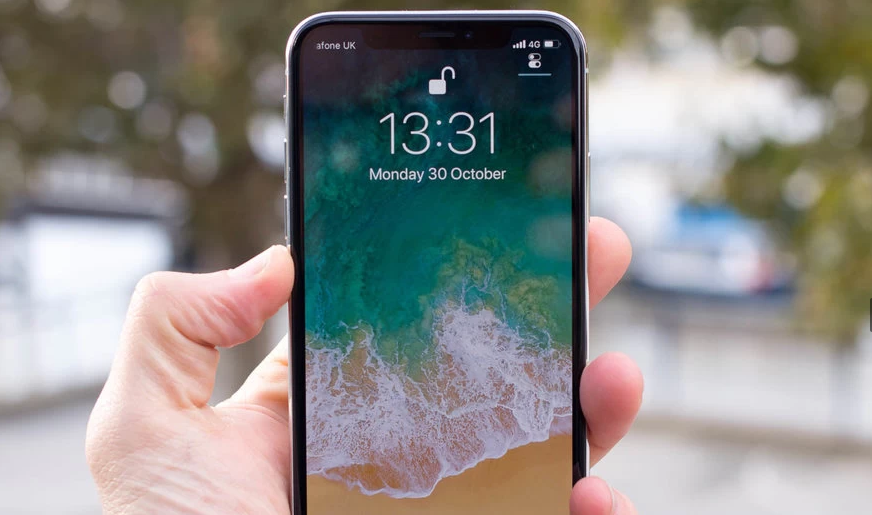Како да деинсталирате Виндовс 10 Анниверсари Упдате
Ако трчите Виндовс 10 на вашем рачунару, тада ће се Анниверсари Упдате на крају преузети и аутоматски инсталирати на ваш уређај. То је, наравно, претходно избегавање инсталације. У овом чланку ћемо говорити о томе како да деинсталирате Виндовс 10 Анниверсари Упдате. Почнимо!
Ажурирање Виндовс 10 Анниверсари доноси значајне промене, на пример, побољшања у мени Старт и Цортана. А такође и ново искуство са оловком заједно са Виндовс Инк-ом. Побољшања безбедности са функцијама као што је ограничено периодично скенирање и ефикаснијим претраживачем Мицрософт Едге. То сада укључује и подршку за проширења.
Ажурирање Виндовс 10 годишњице
Међутим, то је сјајно ажурирање, током првих дана видимо много корисника који пријављују проблеме, на пример:
- Апликација Виндовс Сторе отказује чим их отворите.
- Цортана нестаје након што је заправо инсталирао Анниверсари Упдате.
- Мицрософт Едге такође не инсталира екстензије.
- Поставке нестају након инсталације исправке.
- Проблеми и са управљачким програмима уређаја.
Ако сте инсталирали Виндовс 10 Анниверсари Упдате и на свој рачунар, лаптоп или таблет, а ваш уређај сада ради. Тада је спорије него обично, или функције сада не раде за вас. Оперативни систем вам такође омогућава да деинсталирате било коју исправку конфигурисану на уређају.
Дакле, у овом упутству ћете научити кораке за враћање рачунара на претходну верзију оперативног система Виндовс 10. Деинсталирањем Ажурирања годишњице када ствари не функционишу исправно.
раздор како омогућити дељење екрана
Како можете деинсталирати Виндовс 10 Анниверсари Упдате
Пре него што наставите даље, требало би да користите услугу Виндовс Упдате да бисте видели да ли постоји нека нова исправка која би можда заиста могла да реши ваш проблем. Такође желите да истражите свој проблем, јер је то можда и лако решење. Тада, када ништа не функционише, можете да користите овај водич да бисте деинсталирали Виндовс 10 Анниверсари Упдате са рачунара.
- Морате да користите Виндовс тастер + И тастерска пречица да бисте отворили апликацију Подешавања.
- Додирните Ажурирање и сигурност .
- Притисните Опоравак .
- У зависности од ваше претходне верзије, видећете нови одељак под називом Вратите се на Виндовс 8.1 или Вратите се на Виндовс 7 . Затим тапните на Почети дугме.

- Одговорите на питање, а затим тапните на Следећи наставиће се.
- Виндовс 10 ће вам тада пружити прилику да проверите да ли постоје исправке у случају да је доступна нова исправка за решавање тренутног проблема који имате. Ако сте спремни за повратак, додирните Не хвала наставиће се.
- Пажљиво прочитајте шта ће се догодити сваки пут када деинсталирате Виндовс 10 Анниверсари Упдате са рачунара. На пример, мораћете да поново инсталирате неке апликације и изгубићете подешавања конфигурисана након инсталирања најновије верзије. Славина Следећи наставиће се.
- Имајте на уму да ће вам требати лозинка коју сте користили за пријаву у претходну верзију оперативног система Виндовс 10. Затим додирните Следећи наставиће се.
- Кликните Вратите се на ранију градњу како би се започело враћање.

како репродуковати мкв датотеке на ипад-у
Процес може потрајати, што заправо зависи од различитих фактора.
Назад на претходну верзију оперативног система Виндовс 10, није доступно
Ако не видите опцију за повратак на претходну верзију оперативног система Виндовс 10, неке ствари се можда дешавају.
Током процеса инсталације, оперативни систем у основи чува копију претходне верзије на Ц: погон на фасцикли званој Виндовс.олд . То је у случају да инсталација не успе и повратак је важан.
Ако се надоградња успешно заврши, тада ће фасцикла Виндовс.олд остати на вашем систему. Дакле, можете да користите горе поменуте кораке да бисте ручно уклонили Анниверсари Упдате са рачунара.
У ретким случајевима, момци немају фасциклу Виндовс.олд. Тада заправо нећете моћи да деинсталирате најновије ажурирање оперативног система.

тамилски канали у коди
Друга могућност је заправо да можда покушавате да деинсталирате Виндовс 10 Анниверсари Упдате након 10 дана. Фасцикла Виндовс.олд заузима пуно простора на вашем рачунару, па да би се на тврдом диску ослободило место за важније датотеке, Виндовс 10 аутоматски уклања и фасциклу Виндовс.олд након 10 дана. Ако је ово ваш случај, нећете моћи да се вратите на претходну верзију.
Даље
Међутим, ако имате директоријум Виндовс.олд, заправо не видите опцију за повратак на претходну верзију. Тада се нешто друго догађа и на вашем рачунару.
порекло се заглавило при поновном преузимању
Баш тако, увек можете да вратите свој оперативни систем путем чисте инсталације оперативног система Виндовс 10. У овом случају, момци ћете морати да пронађете ИСО датотеку која заправо има старију верзију Виндовс 10.
Када се вратите на ранију верзију оперативног система Виндовс 10, можете поново покушати да поново инсталирате Анниверсари Упдате. Ако сте утврдили да у оперативном систему постоји грешка, морате припазити на проблем. Када поправак постане доступан, можете поново покушати да инсталирате и нову исправку за Виндовс 10.
Користите Напредно покретање
У случају да вам је Ажурирање годишњице заиста проузроковало неке проблеме, попут проблема са покретањем система. Вероватно желите да се вратите на претходну верзију, само да бисте могли правилно да користите рачунар !. Дакле, показаћемо вам како можете уклонити Ажурирање годишњице ако не можете да се покренете на радну површину, путем напредног покретања.
Али, да бисте могли да се вратите на Виндовс 10 верзију 1511, уз њега морате имати медиј за покретање. Дакле, ако сте већ креирали медијуме за покретање путем Мицрософтових новембарских датотека ИСО Упдате. Тада момци нећете имати проблема да се отарасите Ажурирања о годишњици. С друге стране, ако немате покретачки медиј заједно са Виндовс 10 верзијом 1511. Тада ћете бити приморани да се држите ажурирања о годишњици. То може бити врло непријатно ако узрокује проблеме на рачунару.
Погледајмо шта треба да урадите да бисте избрисали Ажурирање годишњице путем напредног покретања:
- Прво приступите напредним опцијама приликом покретања
- На екрану Напредне опције одаберите Погледајте више опција опоравка
- Изаберите Вратите се на претходну верзију
- Унесите лозинку администраторског налога који користите
- Затим кликните на Вратите се на претходну верзију и процес би требало да започне.
Ето, сад знате како можете да избришете Анниверсари Упдате. Чак и ако заправо не можете да се покренете са рачунара. Као што смо већ рекли, у случају да желите да се вратите на Анниверсари Упдате, тада морате створити нову слику за покретање, а затим је ручно инсталирати.
Закључак
То је све народе! Радујемо се вашим повратним информацијама о овом чланку. Ако имате било каквих питања и проблема везаних за овај чланак, можете нас обавестити у одељку за коментаре.
Лепо се проведи
Такође погледајте: Како можете да подесите Раид 5 у оперативном систему Виндовс 10 - Водич
искључите више прозора